Ajouter une newsletter faite sur mailchimp dans le site
Etape 1
Ouvrir la newsletter sur mailchimp, la prévisualiser
Etape 2
Cliquer sur Télécharger en PDF
Etape 3
Copier le lien du PDF
Exemple :
https://gallery.mailchimp.com/2c8e603a72cb8e0fea8eaceee/files/d645001b-f678-481c-900d-1bf8a751a8d5/PDF_NL_juillet_2018.pdf)
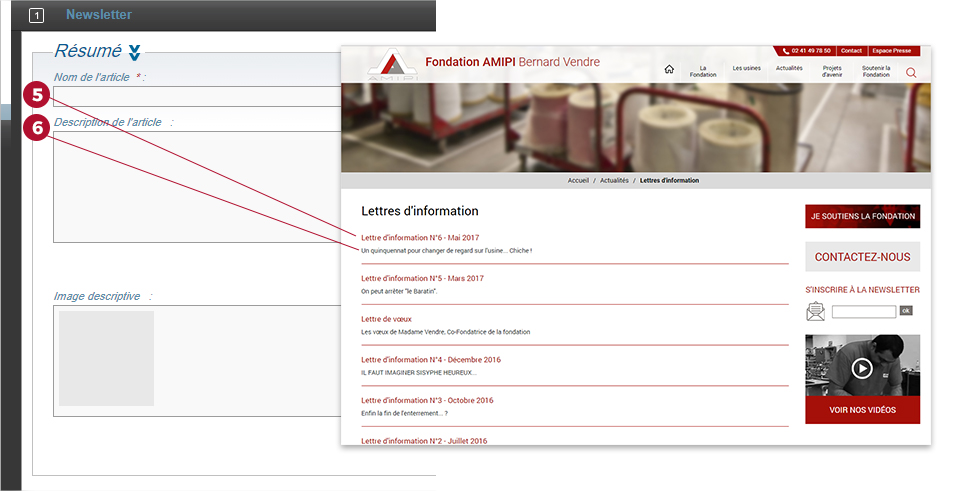
Etape 4
Aller sur Emajine dans le module MON SITE dans la rubrique Actualités puis dans la sous rubrique Lettres d'information et Cliquez sur Créer un article
Etape 5
Donner un nom à votre newsletter.
Etape 6
Ajouter également une description. Ces données sont celles qui remonterons sur le site public dans la page regroupant toutes les lettres.
Il n'est pas nécessaire de mettre une image descriptive.
Etape 7
Dans la liste déroulante Dossier sélectionner la valeur 08-newsletter (il s'agit du dossier de classement dans le centre de ressources).
Etape 8
Sauvegarder
Etape 09
Aller dans le contenu et ajouter un nouveau bloc texte

Etape 10
Cliquer sur l'icone map monde (au survol vous verrez apparaître IFRAME)

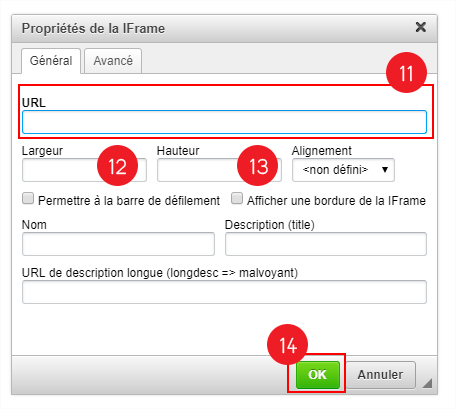
Etape 11
Coller dans le champs l'url du PDF précédemment copiée
Etape 12
Pour la largeur indiqué 100%
Etape 13
Pour la hauteur indiqué 800 (sans valeur)
Etape 14
Cliquer sur OK et referme le tout

